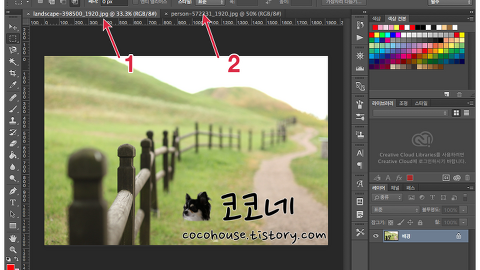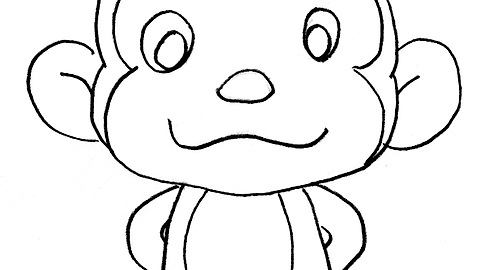안녕하세요. 코코네 코코 오빠 입니다.
지난 포스팅에서는 포토샵의 레이어에 대해서 간단히 알아보았는데요.
이번 포스팅에서는 지난 포스팅에 이어 레이어를 관리하는 레이어 패널에 대해서 적어볼까 합니다.
Adobe Photoshop CC 2015
포토샵 CC 2015
레이어 패널
1. 필터 유형 선택
레이어를 검색 시 필터를 이용하여 레이어를 찾아 줍니다.
종류 : 레이어 종류를 기준으로 검색
이름 : 레이어 이름을 기준으로 검색
효과 : 이펙트 효과가 적용된 레이어를 기준으로 검색
모드 : 모드가 적용된 레이어를 기준으로 검색
속성 : 레이어 속성을 기준으로 검색
색상 : 레이어 색상을 기준으로 검색
고급 개체 : 고급 개체 레이어를 기준으로 검색
2. 픽셀 레이어용 필터
픽셀로 구성된 레이어를 검색합니다.
3. 조정 레이어용 필터
색상 보정을 한 레이어를 검색합니다.
4. 유형 레이어용 필터
문자 레이어를 검색합니다.
5. 모양 레이어용 필터
셰이프 레이어를 검색합니다.
6. 고급 개체용 필터
스마트 오브젝트 레이어를 검색합니다.
7. 레이어 필터링 켜기/끄기
레이어 검색 기능을 켜거나 끕니다.
8. 레이어의 혼합 모드 설정
선택한 레이어와 다른 레이어의 합성 방식을 설정합니다.
9. 잠그기
선택한 레이어에 작업 내용이 적용되지 않도록 홀드합니다.
좌측부터,
투명 픽셀 잠그기 : 투명 영역에 작업을 수행할 수 없습니다.
이미지 픽셀 잠그기 : 브러시 도구를 사용한 작업을 수행할 수 없습니다.
위치 잠그기 : 위치 이동을 할 수 없습니다.
모두 잠그기 : 모든 작업을 수행할 수 없습니다.
10. 눈 모양 버튼
해당 레이어를 화면에 표시하거나 감출 때 사용하는 버튼입니다.
눈 모양의 버튼을 눌러 비활성화되면 그 레이어의 이미지는 모니터 화면에 나타나지 않게 됩니다.
11. 불투명도
선택한 레이어의 불투명도를 설정할 수 있습니다. 기본 값은 100%로 설정되어 있으며, 슬라이더를 사용하여 0~100% 사이의 수치 설정이 가능합니다.
12. 칠
불투명도를 조절하는 옵션이지만, 선택한 레이어의 전체 불투명도를 조절하는 것이 아니라 색상 영역의 불투명도만 조절합니다.
13. 레이어를 연결
시프트나 커맨드 키(윈도우는 컨트롤 키) 를 사용하여 두 개 이상의 레이어를 함께 선택한 후, 선택한 레이어를 연결하여 함께 이동할 수 있습니다.
14. 레이어 스타일을 추가
레이어에 여러가지 스타일을 적용할 수 있습니다.
15. 레이어 마스크를 추가
레이어에 마스크 효과를 적용할 수 있습니다.
16. 새 칠 또는 조정 레이어를 만듬
레이어의 색상, 밝기, 채도 등을 변경할 수 있는 조절 레이어가 생성됩니다.
17. 새 그룹을 만듬
레이어들을 하나의 그룹으로 만듭니다.
18. 새 레이어를 만듬
새로운 레이어를 만드는 기능이며, 투명 배경의 레이어가 만들어집니다.
19. 레이어를 삭제
선택한 레이어를 삭제합니다.
그리고 포토샵 초보이신 분들이 알아두셔야 할 중요한 것은 이렇게 레이어를 이용한 이미지 합성, 채색 등 작업물의 레이어를 다시 사용하기 위해서는, 파일 저장 포맷을 꼭 포토샵파일인 PSD 파일로 저장 해주셔야 합니다.
'디지털 이야기 > 포토샵' 카테고리의 다른 글
| [포토샵] 레이어의 혼합 모드(블렌딩 모드) 로 이미지 합성하기 (2) | 2016.02.16 |
|---|---|
| [포토샵] 레이어 사용하기 (레이어 사용법) (0) | 2016.02.11 |
| [포토샵] 레이어는 무엇인가? (Layer 이해하기) (0) | 2016.02.06 |
| [포토샵] 병신년 원숭이 일러스트 그리기 (0) | 2016.02.05 |
| [포토샵] 패스 패널 설명과 다양한 기능 알아보기 (1) | 2016.01.22 |